Excel là công cụ hữu ích cho việc quản lý nhân sự, đặc biệt là theo dõi thời hạn hợp đồng lao động. Bài viết này hướng dẫn cách thiết lập cảnh báo tự động trên Excel khi hợp đồng sắp hết hạn, giúp bạn quản lý nhân sự hiệu quả hơn.
Giới Thiệu Về Cảnh Báo Hợp Đồng
Quản lý hợp đồng lao động, bao gồm cả hợp đồng xác định thời hạn và không xác định thời hạn, là nhiệm vụ quan trọng trong công tác hành chính nhân sự. Việc thiết lập cảnh báo tự động giúp bạn chủ động trong việc gia hạn hoặc ký mới hợp đồng, tránh những sai sót không đáng có. Để đạt được hiệu quả tối ưu, cần thống nhất các nguyên tắc và cách thức cảnh báo.
Mức Độ và Cách Thức Cảnh Báo
Chúng ta sẽ sử dụng ba mức cảnh báo sau:
- Mức 1: Còn 1 tháng hết hạn: Nền vàng nhạt, chữ thường.
- Mức 2: Còn 1 tuần hết hạn: Nền cam, chữ đậm.
- Mức 3: Đã hết hạn: Nền xám nhạt, chữ đỏ đậm.
Thời gian cảnh báo được tính dựa trên ngày hiện tại và ngày ký hợp đồng.
Sử Dụng Conditional Formatting
Excel cung cấp tính năng “Conditional Formatting” (Định dạng có điều kiện) để thực hiện việc này. Tính năng này cho phép tự động định dạng dữ liệu dựa trên các điều kiện được thiết lập. Bài viết này sẽ hướng dẫn cách áp dụng trực tiếp, bạn có thể tìm hiểu thêm về Conditional Formatting nếu cần.
Xác Định Ngày Hết Hạn
Trước tiên, cần xác định ngày hết hạn hợp đồng dựa trên ngày ký và loại hợp đồng. Bạn có thể tham khảo các bài viết hướng dẫn về cách lập công thức tự động tính ngày hết hạn trên Excel.
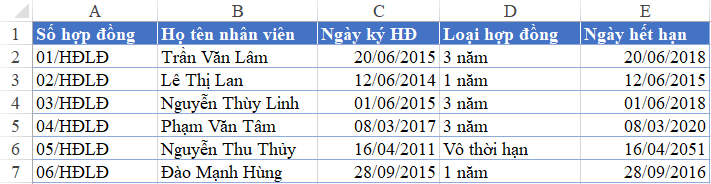
Hướng Dẫn Thiết Lập Cảnh Báo Tự Động
Dựa trên các mức cảnh báo đã đề cập, chúng ta sẽ thiết lập công thức trong Conditional Formatting như sau:
- Chọn toàn bộ dữ liệu cần theo dõi (ví dụ: từ A2 đến E7).
- Vào tab “Home” và chọn “Conditional Formatting”.
- Chọn “New Rule” và sau đó chọn “Use a formula to determine which cells to format”.
Logic của công thức sẽ như sau:
- Nếu ô ngày hết hạn trống, không thực hiện cảnh báo.
- Nếu ngày hết hạn nằm trong khoảng 30 ngày tới, áp dụng mức cảnh báo 1.
- Nếu ngày hết hạn nằm trong khoảng 7 ngày tới, áp dụng mức cảnh báo 2.
- Nếu ngày hết hạn đã qua, áp dụng mức cảnh báo 3.
Dưới đây là công thức cho từng mức cảnh báo:
Mức 1: =AND($E2<>"",$E2>=TODAY()-30,$E2<TODAY()-7)
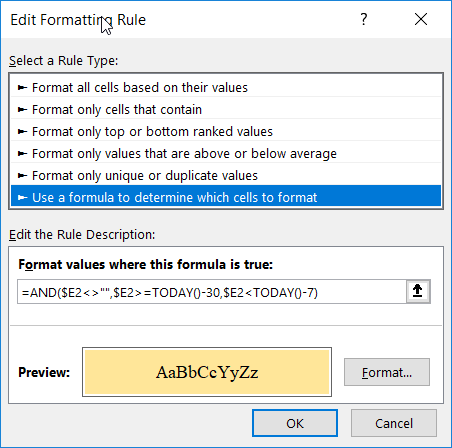
Mức 2: =AND($E2<>"",$E2>=TODAY()-7,$E2<TODAY())
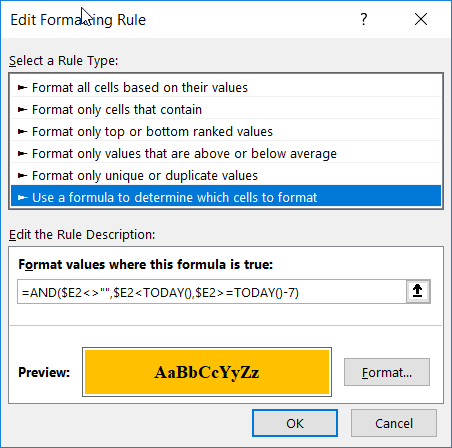
Mức 3: =AND($E2<>"",$E2<TODAY())
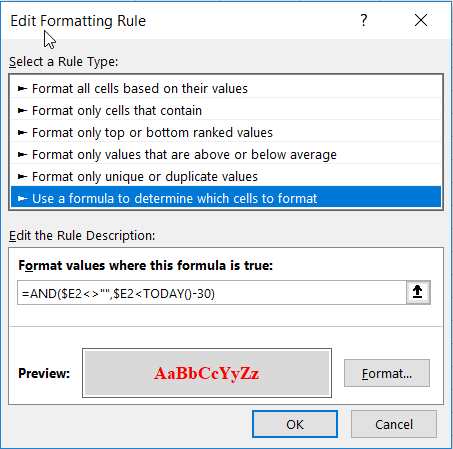
Lưu ý: Cột E được cố định, nhưng hàng 2 không cố định để công thức tự động áp dụng cho các dòng tiếp theo.
Kết Quả
Sau khi áp dụng Conditional Formatting, Excel sẽ tự động hiển thị cảnh báo theo đúng các mức đã thiết lập.
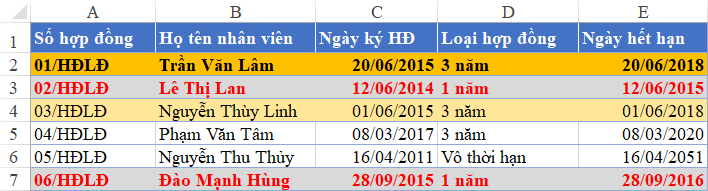
Bất cứ khi nào bạn cập nhật dữ liệu, Excel sẽ tự động điều chỉnh cảnh báo tương ứng. Việc này giúp bạn dễ dàng theo dõi và quản lý hợp đồng lao động, đảm bảo mọi thứ luôn trong tầm kiểm soát.















Discussion about this post